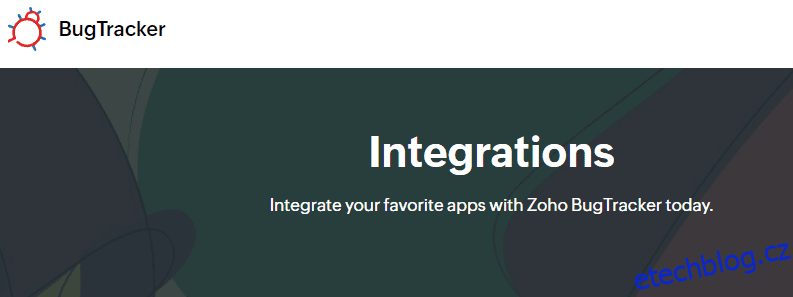Chyby jsou běžné v oblasti vývoje softwaru. Příčiny chyb se pohybují od chybějících nebo nejasných požadavků až po špatnou komunikaci mezi různými týmovými hráči nebo dokonce technologické změny. Když je zjištěna chyba, obvykle prochází různými kroky, než je opravena.
Zoho Bug Tracker je online nástroj, který může tým vývoje softwaru použít k odesílání, sledování a opravě chyb. Tento přizpůsobitelný nástroj umožňuje snadno rychle zaznamenávat chyby a začít na ně reagovat.
Table of Contents
Výhody Zoho Bug Tracker
Zoho Bug Tracker přichází s následujícími výhodami;
- Centralizované místo pro sledování problémů: Typická organizace může mít různá oddělení. Na druhou stranu, jak aplikace roste, počet chyb pravděpodobně poroste. Nástroj na sledování chyb poskytuje centralizované místo pro sledování všech těchto problémů, stanovení priorit, jejich přiřazení různým technikům a jejich řešení.
- Efektivní řízení času: Nástroj na sledování chyb umožňuje týmům řešit různé problémy na základě jejich priority. Takový tým tak bude vždy vědět, co je třeba řešit jako první a co může počkat.
- Zlepšuje spolupráci: Nástroj na sledování chyb poskytuje týmu společnou platformu pro řešení všech problémů. Tito členové tak budou pracovat jako tým a řešit problémy tak, jak přijdou.
- Vylepšený pracovní postup: Nástroj na sledování chyb umožňuje zaznamenávat problémy tak, jak jsou zaznamenány. Takové chyby jsou kategorizovány, což znamená, že tým nemusí ztrácet spoustu času rozhodováním, jak by měly být vyřešeny.
- Vylepšená kvalita produktu: Pomocí nástroje pro sledování chyb lze zaznamenat a opravit problémy s dostatečným předstihem před odesláním produktu. Takový nástroj usnadňuje výrobu softwaru, který je připraven pro zákazníky.
Vlastnosti Zoho BugTracker
- Správa problémů: Zoho Bug Tracker s vámi bude po celou dobu životního cyklu chyby. Můžete zaznamenat chybu, určit její závažnost, přiřadit ji členovi týmu a sledovat průběh, jak se na ní pracuje.
- Multiplatformní: Zoho Bug Tracker můžete používat na chytrých telefonech a osobních počítačích. Dostupnost mobilních aplikací pro Android a iOS umožňuje uživatelům spravovat chyby na cestách.
- Podporuje automatizaci: Můžete automatizovat opakující se úkoly nastavením pravidel pro spouštění požadovaných akcí a automatizací vašich e-mailů.
- Přizpůsobitelné: Zoho Bug Tracker má výchozí nastavení, které vám umožní zachytit vaše chyby. Tyto výchozí hodnoty můžete kdykoli změnit tak, aby vyhovovaly vašim potřebám.
- Spolupráce: Tento nástroj vám umožňuje přidat členy týmu, aby pracovali na společném cíli. Například bezplatná úroveň umožňuje tým až tří členů.
- Fakturace: Funkce časového rozvrhu usnadňuje zaznamenání hodin, které každý člen pokrývá. Z tohoto nástroje tak můžete určit zúčtovatelné a nezúčtovatelné hodiny.
- Správa uživatelů: Umožňuje správci vytvářet různé týmy a přidělovat jim pracovní prostor. Můžete tak vytvářet moduly, přidávat uživatele a přidělovat role různým členům ze stejného prostoru.
- Integrace GitHubu: Sociální kódování GitHubu usnadňuje správu kódu a všech chyb. Všechny změny provedené ve zdrojovém kódu hostovaném na GitHubu se automaticky zobrazí na Zoho Bug Tracker.
- Vícejazyčný: Zoho Bug Tracker je k dispozici ve více než 27 jazycích a slouží uživatelům z různých prostředí.
Integrace s jinými platformami
![]()
Zoho Bug Tracker integruje různé nástroje potřebné v typickém prostředí pro vývoj softwaru. Tyto integrace můžeme klasifikovat následovně;
#1. Aplikace Zoho
Zoho má různé aplikace, které mohou přidat další hodnotu do sledování chyb. Můžete jej například integrovat se Zoho Analytics a přidat data ke svým problémům. Zoho Invoice se hodí, pokud váš tým musí vytvářet faktury.
#2. Google Apps
Pomocí integrace Kalendáře Google můžete sledovat události a problémy. Pomocí integrace Disku Google můžete také vytvářet, sdílet a upravovat soubory na cestách.
#3. Microsoft Apps
Tento nástroj na sledování chyb se integruje s Microsoft Sharepoint a OneDrive, což usnadňuje přidávání a odstraňování souborů.
#4. Vzdálená úložiště
Zoho Bug Tracker můžete snadno integrovat s Bitbucket nebo GitHub a spravovat svá úložiště. Všechny změny vložené do Bitbucketu nebo GitHubu budou aktualizovány na Zoho Bug Tracker, takže bude snadné zaznamenat, když se objeví nové chyby.
#5. Správa dokumentů
Pomocí tohoto nástroje můžete vybírat a pouštět dokumenty ze systémů pro správu souborů, jako jsou Dropbox a Box.
#6. Vstupenkové systémy
Tento nástroj můžete integrovat se Zendesk a Zendesk Sell pro správu problémů zákazníků a sledování kontaktů a obchodů.
#7. Automatizace
Se Zoho Flow můžete integrovat Zoho Bug Tracker s více než 800 aplikacemi, aniž byste museli psát jediný řádek kódu.
Jak začít se Zoho
Krok 1: Zaregistrujte se na Zoho Bug Tracker
Navštivte Zoho a klikněte na tlačítko „Začít“ v pravém horním rohu.
![]()
Zoho je freemium platforma, ale prozatím využijeme bezplatnou zkušební verzi.
Krok 2: Zadejte podrobnosti o vaší společnosti
Můžete si také vybrat, zda budete používat Google nebo LinkedIn, abyste ušetřili čas.
![]()
Krok 3: Spusťte svůj účet
Jakmile zadáte všechny informace, můžete vytvořit svůj první projekt. Palubní deska nabízí několik možností na výběr.
Vyberte buď „Prozkoumat šablony Bugtracker“ nebo „Vytvořit vlastní projekty“.
Pro demonstrační účely jsme zvolili první možnost
![]()
Jak Zoho Bug Tracker funguje
Nyní jste připraveni odesílat, sledovat a spravovat chyby na Zoho Bug Tracker. Následuj tyto kroky;
Krok 1: vytvořte nový projekt
V pravém horním rohu hlavního panelu klikněte na tlačítko vytvořit „Nový projekt“.
![]()
Krok 2: Dejte svému projektu název
Ideální název bude záviset na konvencích pojmenování, na kterých se dohodne vývojový tým. Náš projekt můžeme pojmenovat „UI Team“.
![]()
Krok 3: Dejte svému projektu časový rámec
Nejlepší projekty jsou ty, které mají termíny. V závislosti na závažnosti projektu můžete zadat dny nebo týdny.
![]()
Krok 4: Popište projekt
Jednou nebo dvěma větami podrobně popište, o čem projekt je.
![]()
Krok 5: Přiřaďte projekt skupině
Vzhledem k tomu, že vytváříme první číslo na Zoho, zatím nemáme žádné skupiny. Svou skupinu můžete pojmenovat podle svých konvencí pojmenování. Pro demonstrační účely nazýváme naši skupinu „front-end“.
![]()
Krok 6: Přidejte do projektu značky
Tagy usnadní kategorizaci a vyhledávání projektů.
Krok 7: Definujte přístup k projektu
Svůj projekt můžete nastavit jako „soukromý“ nebo „veřejný“. Pokud přejdete do kategorie „Soukromé“, zobrazí se a budou k ní přistupovat pouze uživatelé. Na druhou stranu „Veřejné“ umožňuje uživatelům portálu prohlížet, komentovat a sledovat projekt. Úplný přístup však mají pouze uživatelé.
![]()
Jak odeslat chybu
Krok 1: Iniciujte chybu
Jakmile vytvoříte nový projekt, budete přesměrováni do nového okna.
Začněte kliknutím na tlačítko „odeslat chybu“.
![]()
Krok 2: Dejte chybě popisný název
Ideální název bude záviset na konvencích pojmenování, na kterých se vývojový tým dohodl, a na povaze chyby. Například „Aplikace se zhroutí během zpracování transakce“ je samovysvětlující název chyby.
![]()
Krok 3: Popište chybu
V jednom nebo dvou odstavcích podrobně popište, co se stalo, abyste dospěli k závěru, že se jedná o chybu. Můžete vysvětlit, zda je to jednorázová věc nebo něco konzistentního. Můžete také zdůraznit, jak to ovlivňuje uživatelský dojem a zda by se to mělo řešit brzy, nebo může počkat. Můžete také připojit několik souborů jako důkaz chyby.
![]()
Krok 4: Přiřaďte chybu/problém skupině
Rozbalovací nabídka zobrazí všechny uživatele, které jste pro svůj projekt vytvořili. Vyberte odpovídající skupinu a přejděte k dalšímu kroku. Můžete nastavit „připomenutí“ a v případě potřeby přidat „followers“.
Krok 7: Přidejte informace o chybě
Tento krok zachycuje podrobnosti, jako jsou značky, závažnost, datum splatnosti a milník vydání;
- Tagy usnadní kategorizaci a vyhledávání projektů.
- Závažnost určuje, jak chyba ovlivní celkové operace. Chybu kategorizujete jako „Show stopper“, „Critical“, „Major“ nebo „Minor“.
![]()
Krok 8: Zveřejněte chybu
Jakmile zachytíte všechny podrobnosti, klikněte na tlačítko „přidat“ pro zveřejnění chyby.
Něco takového budete mít, až to půjde živě.
![]()
Zoho Bug Tracker: Nejlepší postupy
- Definujte proces sledování chyb: Než začnete používat Zoho Bug Tracker, definujte, jak budou chyby definovány a přiřazeny týmům a jak je tým vyřeší.
- Přiřaďte problémy správnému týmu: Typický tým bude mít lidi s různými dovednostmi. Pokud je chyba problém s databází, přiřaďte ji backendovému týmu.
- Využijte automatizační funkce: Zoho Bug Tracker vám umožňuje posílat upozornění na chyby a zprávy o pokroku prostřednictvím nástrojů, jako je e-mail.
- Využijte nástroje pro sestavy a analýzy: Kontrolou řídicího panelu sestav a analýzy můžete získat přehled o projektu.
- Používejte konzistentní konvence pojmenování: Abyste předešli nejasnostem, vytvořte konvenci pojmenování pro přihlašování chyb.
Zabalit se
Jak můžete vidět, Zoho Bug Tracker je výkonný nástroj, který pomáhá zaznamenávat a spravovat chyby v životním cyklu softwaru. Díky svým úžasným funkcím a snadnému použití se dostal mezi nejlepší nástroje na sledování chyb, které můžete použít.
Integruje se s nástroji pro komunikaci, spolupráci a výkaznictví, což z něj činí důležitý doplněk k nastavení vývoje softwaru. Výběr nástrojů pro integraci s Zoho Bug Tracker bude záviset na povaze softwaru, který vytváříte, a na konečných cílech.